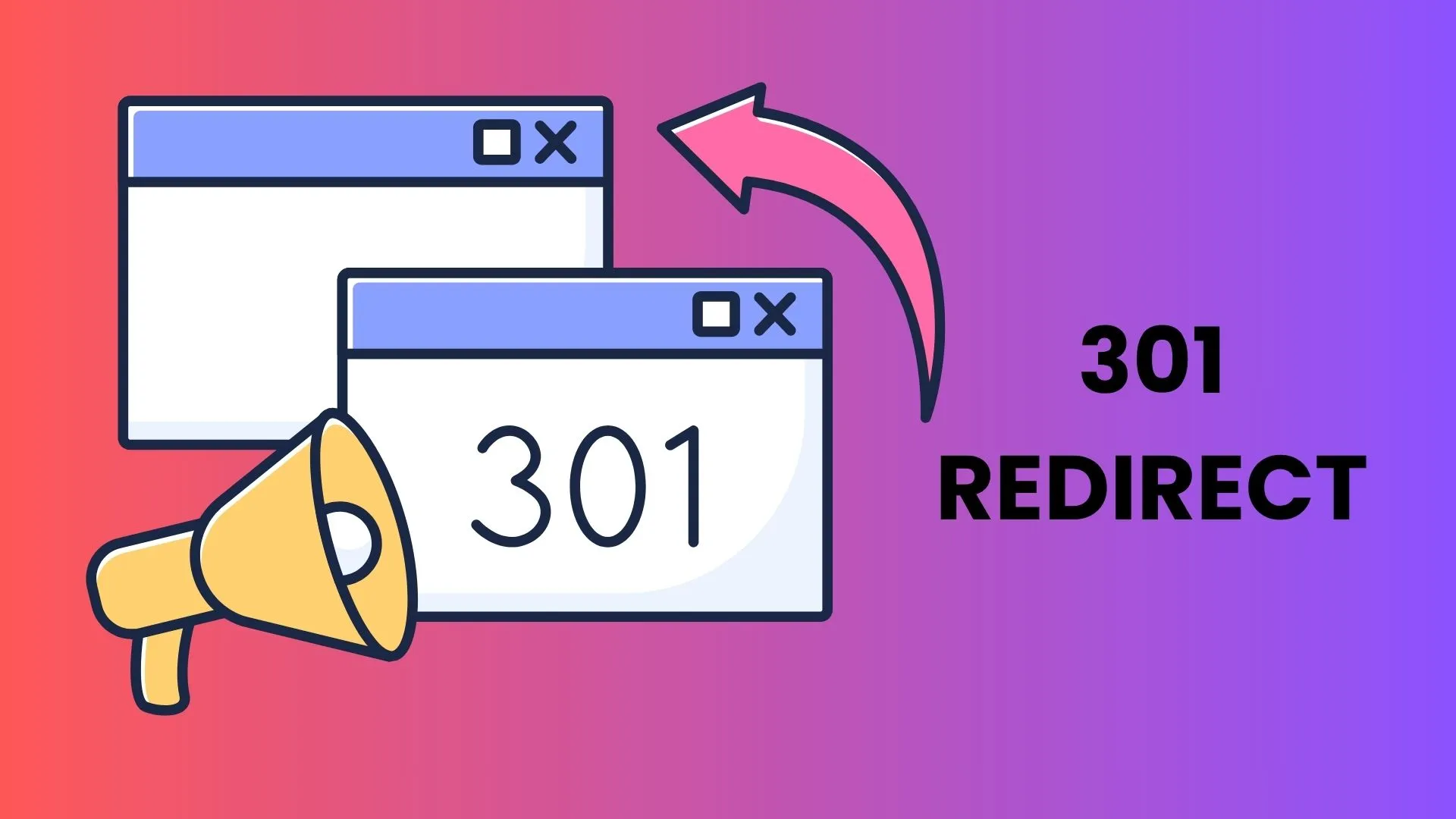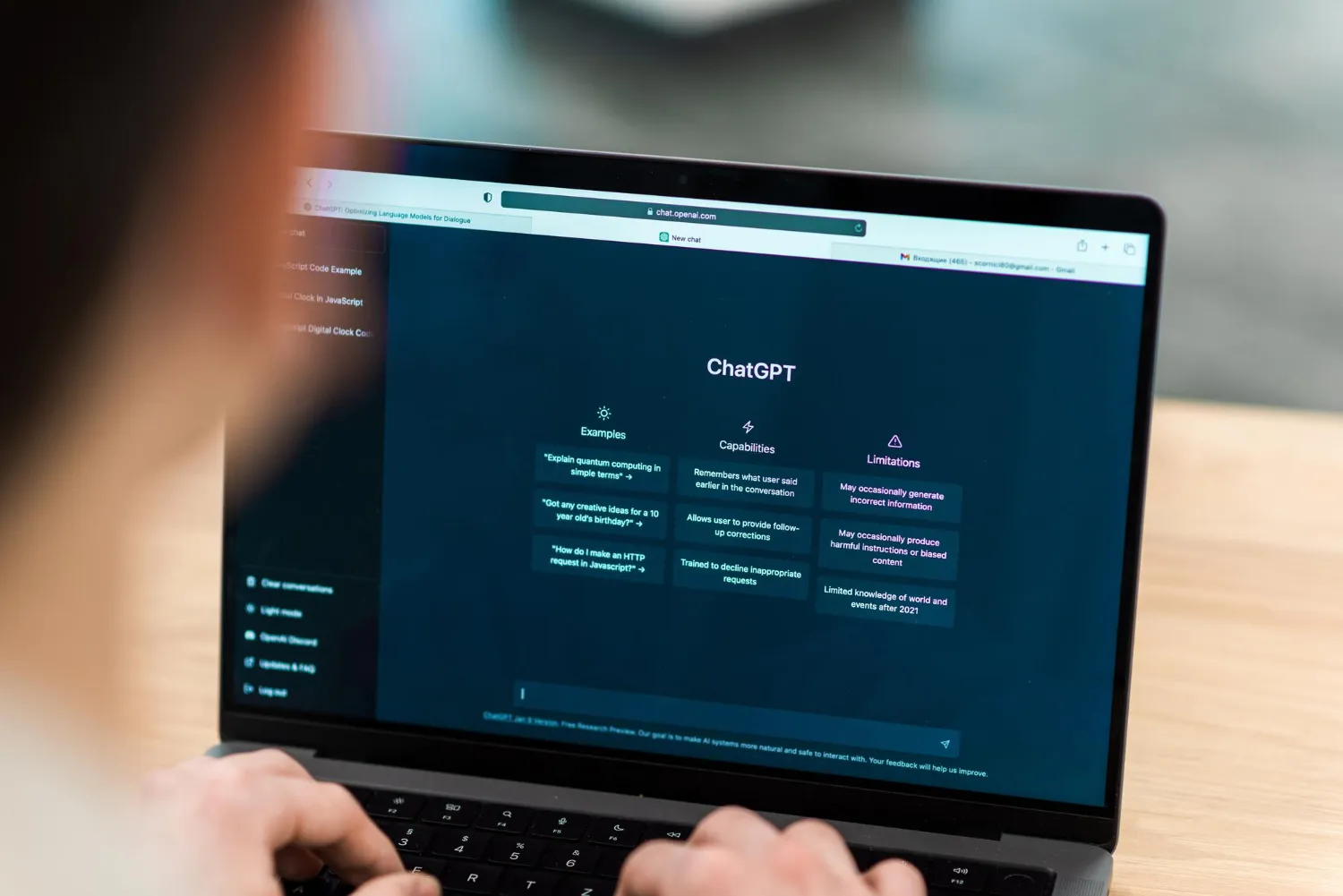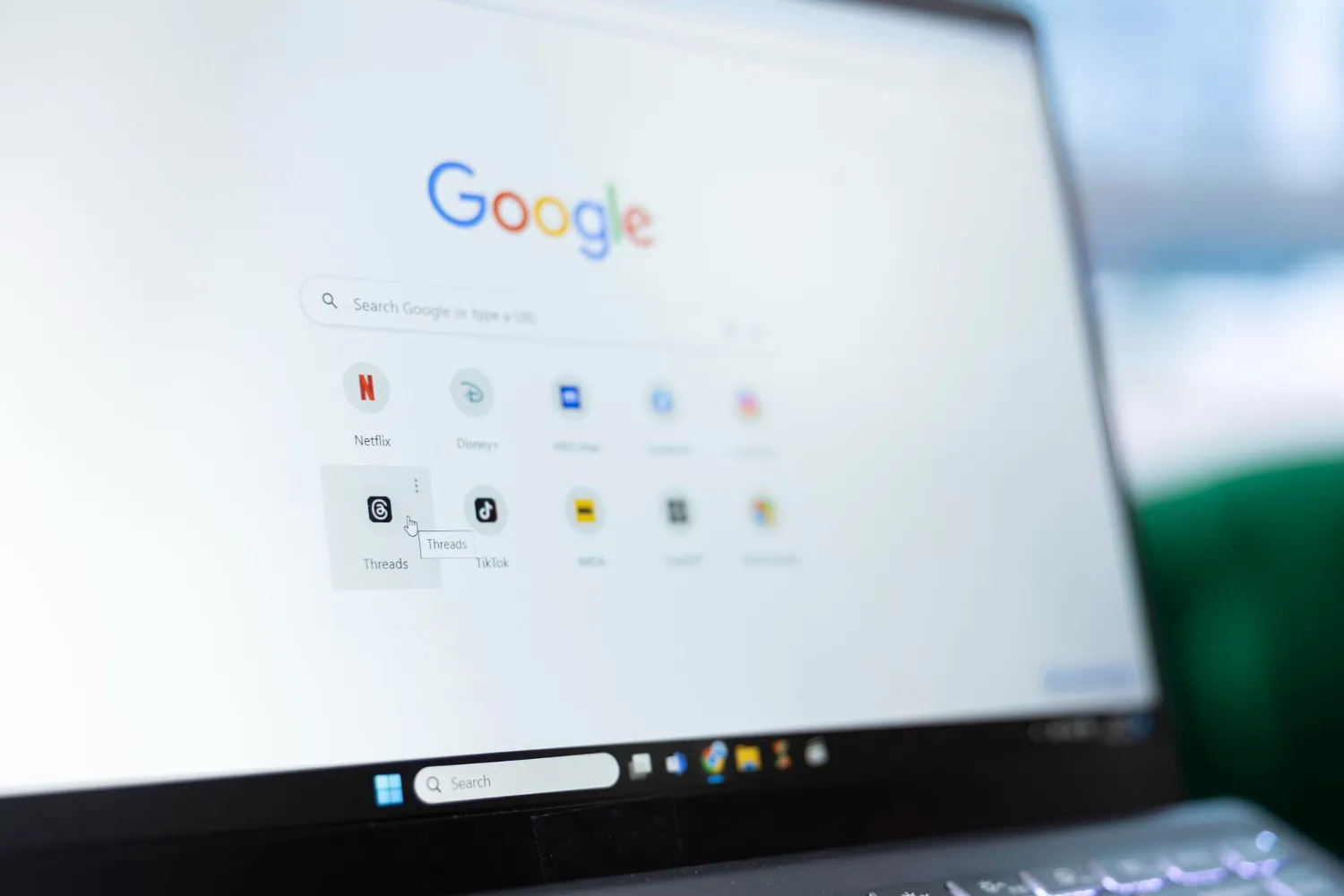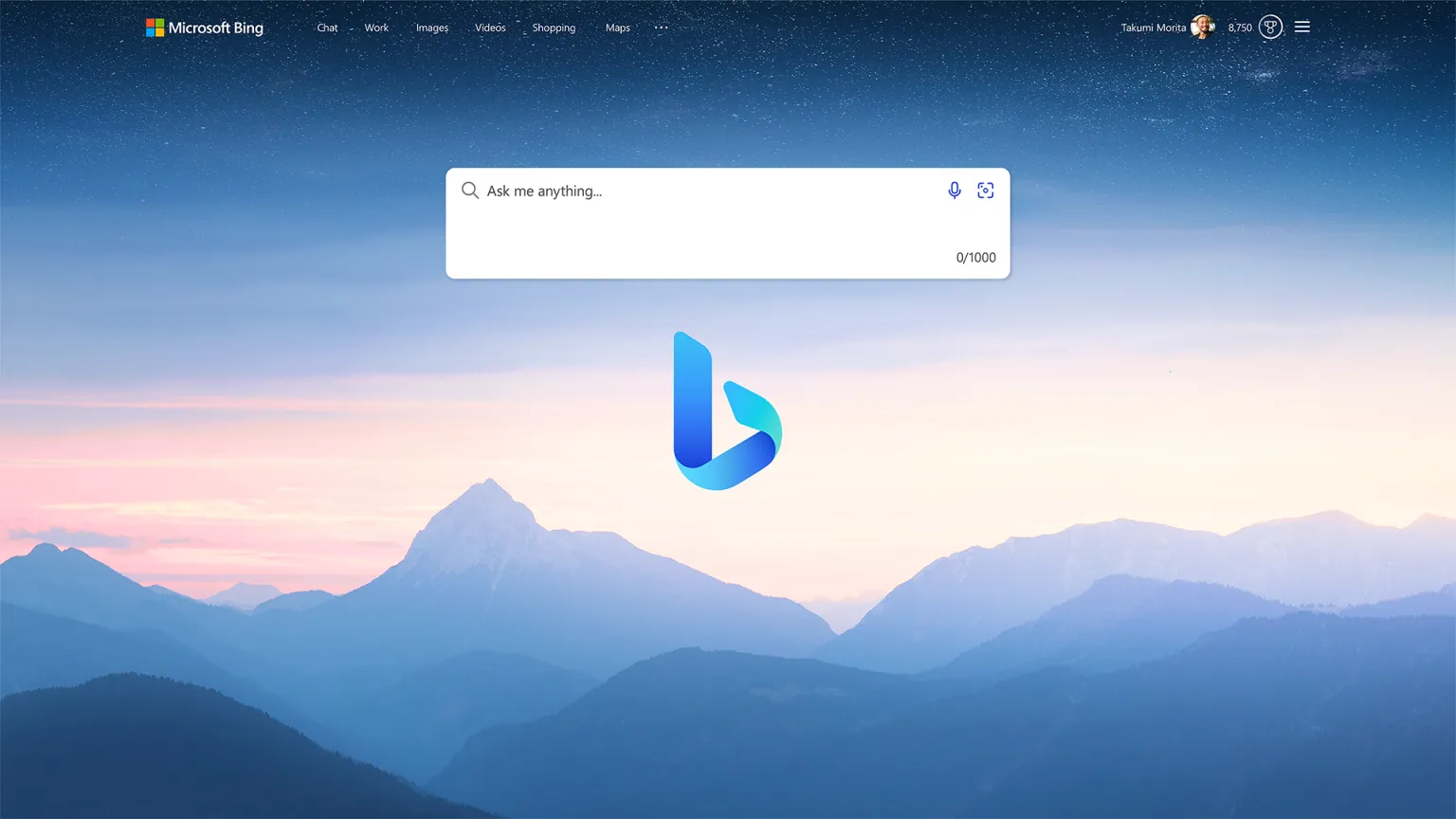Era digital saat ini, pengumpulan dan analisis data adalah kunci utama kesuksesan digital marketing anda.
Salah satu alat yang sangat membantu dalam hal ini adalah Google Tag Manager (GTM).
GTM adalah sistem pengelolaan tag yang memungkinkan Anda dengan mudah dan cepat memperbarui kode pelacakan di website, tanpa akses langsung kode sumber website.
Artikel ini akan membahas secara lengkap apa itu Google Tag Manager, fungsi-fungsinya, dan cara menggunakannya. Terutama bagi anda yang merupakan pemilik bisnis atau marketer, ingin memaksimalkan efektivitas analitik dan strategi digital marketing.
1. Apa Itu Google Tag Manager (GTM)?
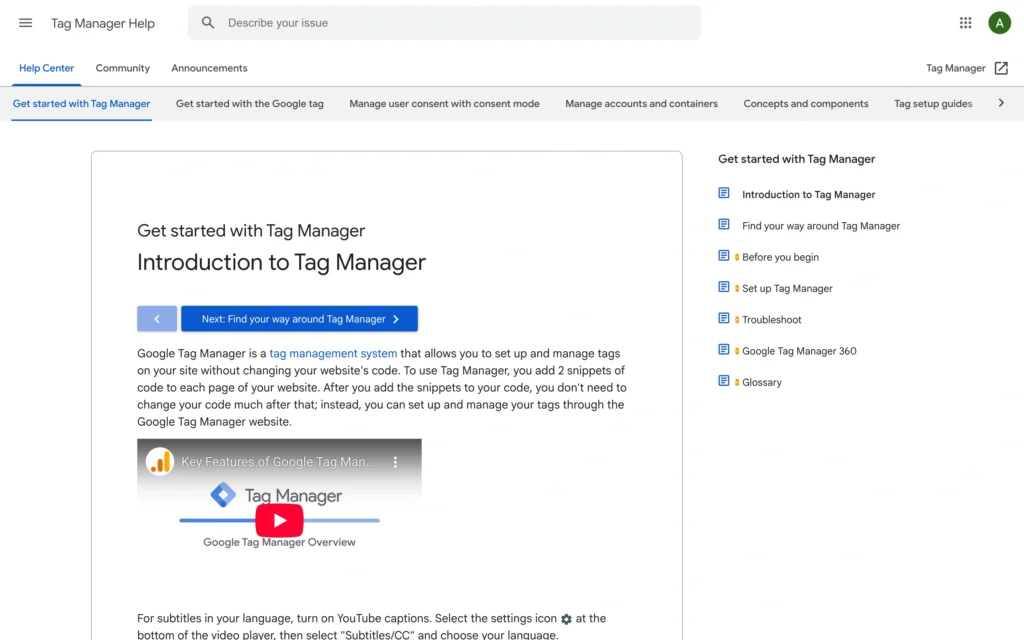
Google Tag Manager adalah alat gratis dari Google yang memungkinkan pengguna untuk menambahkan dan mengelola berbagai tag di situs web dari satu platform.
Tag ini bisa berupa potongan kode pelacakan dari Google Analytics, Google Ads, meta pixel, hingga alat pemasaran dan pelacakan pihak ketiga lainnya.
a. Cara Kerja Google Tag Manager
GTM bekerja dengan sistem container yang diinstal ke dalam website Anda.
Dalam container ini, Anda dapat menambahkan berbagai tag, menentukan trigger (kapan tag diaktifkan), dan menggunakan variable untuk data dinamis atau unik.
- Tag: Potongan kode yang mengirimkan data ke pihak ketiga (seperti Google Analytics)
- Trigger: Kondisi atau peristiwa yang menentukan kapan tag dijalankan (contoh: klik tombol)
- Variable: Nilai unik yang digunakan oleh tag dan trigger (contoh: URL halaman, ID klik)
b. Perbedaan Google Tag Manager dan Google Analytics
GTM berbeda dengan Google Analytics.GTM adalah alat manajemen yang membantu Anda memasang kode pelacakan, sementara Google Analytics adalah alat untuk mengumpulkan dan menganalisis data pengguna.
2. Manfaat dan Fungsi Google Tag Manager
Menggunakan Google Tag Manager memberikan sejumlah keuntungan besar, baik bagi developer maupun marketer:
- Anti Coding Manual: Anda bisa menambahkan atau menghapus tag tanpa harus mengubah kode situs secara langsung.
- Satu Platform untuk Semua Tag: GTM memudahkan pengelolaan berbagai tag dari satu dashboard.
- Peningkatan Akurasi Tracking: Pengelolaan tag yang lebih rapi dan sistematis meningkatkan kualitas data.
- Peningkatan Kecepatan Performa Website: Dibanding pemasangan tag manual yang lebih berat, GTM membuat loading website lebih cepat.
- Integrasi Mudah: GTM mudah dihubungkan dengan Google Analytics, Google Ads, Hotjar, meta pixel, LinkedIn Insight, dan banyak lagi.
Baca Juga: Apa itu Metadata? Ini Arti, Jenis, Fungsi, dan Contohnya
3. Tutorial Menggunakan Google Tag Manager
Langkah 1: Membuat Akun dan Container GTM
- Kunjungi tagmanager.google.com
- Klik “Buat Akun”, isi nama akun dan domain situs Anda.
- Pilih jenis platform: Web, iOS, Android, atau AMP.
- GTM akan memberikan dua potong kode: satu ditempatkan di bagian “<head>” dan satu lagi di bagian “<body>” situs web Anda.
Langkah 2: Menambahkan Tag
Contoh: Menambahkan Google Analytics 4 (GA4)
- Masuk ke dashboard GTM > Klik “Tags” > “New”
- Pilih jenis tag: Google Analytics: GA4 Configuration
- Masukkan ID pengukuran dari GA4 (berformat G-XXXXXXXXXX)
- Tambahkan trigger: biasanya All Pages untuk pelacakan semua halaman
- Simpan dan beri nama tag dengan jelas (contoh: GA4 – All Pages)
Contoh lainnya: Menambahkan meta pixel
- Tambahkan tag baru > pilih Custom HTML
- Masukkan kode Pixel dari Facebook
- Tambahkan trigger sesuai kebutuhan (misalnya saat halaman dimuat)
Langkah 3: Menentukan Trigger
Trigger adalah aturan kapan tag Anda akan aktif. Contoh trigger:
- Klik Tombol CTA
- Form Submission (pengiriman formulir)
- Scroll Depth (seberapa jauh pengguna scroll halaman)
Langkah-langkah:
- Masuk ke menu Trigger > New
- Pilih jenis trigger (contoh: Click > Just Links)
- Konfigurasikan aturan (misal: klik tombol dengan ID tertentu)
Langkah 4: Menggunakan Variables
Variables menyediakan nilai dinamis untuk tag dan trigger.
- Default Variables: Seperti Page URL, Click Classes, Referrer
- Custom Variables: Misalnya nilai dari parameter URL, atau data layer
Contoh penggunaan: ecommerce tracking yang mengambil nilai transaksi atau produk dari halaman checkout.
Langkah 5: Preview, Debug, dan Publish
- Gunakan Preview Mode untuk menguji apakah tag berjalan sesuai rencana
- Periksa debug console untuk melihat tag dan trigger mana yang aktif
- Setelah yakin, klik Submit > Publish agar perubahan aktif di situs Anda
4. Bagaimana SiteSpirit Membantu Implementasi GTM?
Bagi bisnis dengan kebutuhan tracking yang kompleks, mengelola tag bisa menjadi rumit. Di sinilah SiteSpirit hadir untuk membantu.
Layanan Website Development & SEO
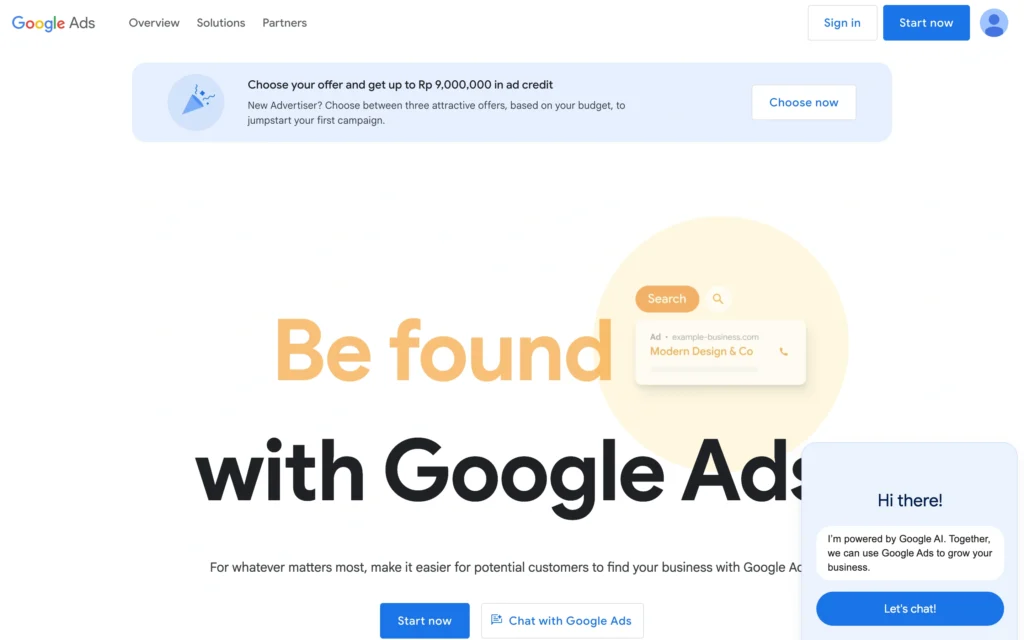
- Instalasi dan konfigurasi Google Tag Manager dari awal
- Integrasi GTM dengan Google Analytics 4, Google Ads, meta pixel, LinkedIn, TikTok Ads, dan lainnya
- Setup event tracking sesuai kebutuhan bisnis
Baca Juga: SEO Vs Google Ads: Mana yang lebih baik? Kenali Perbedaannya!
Website Maintenance
- Pemantauan kinerja tag di Google Tag Manager
- Troubleshooting jika ada tag yang tidak berfungsi
- Pengelolaan versi dan rollback jika terjadi kesalahan saat deploy
Custom Tracking Solutions
- Tracking interaksi pengguna secara mendalam (klik tombol, scroll, video play, dll.)
- Ecommerce tracking: pelacakan produk, transaksi, nilai pembelian, dan konversi
- Pelacakan kampanye marketing multi-channel (email, ads, organic)
Kesimpulan
Google Tag Manager menjadi tools canggih yang memberikan fleksibilitas dan kontrol penuh atas tag di website Anda.
Tanpa harus mengandalkan tim developer setiap kali ingin mengubah kode tracking, GTM memungkinkan marketer dan pemilik bisnis untuk bertindak lebih cepat dan efisien dalam strategi digital marketing mereka.
Dengan pengelolaan tag yang lebih rapi dan akurat, data Anda akan jauh lebih bermanfaat dalam pengambilan keputusan.
Butuh bantuan mengimplementasikan GTM untuk website Anda? Hubungi SiteSpirit sekarang! disini
Jika anda masih merasa kebingungan dan butuh diskusi lebih lanjut untuk mengambil keputusan terbaik, konsultasikan bersama kami GRATIS!
Selain itu, SiteSpirit juga menyediakan berbagai macam layanan pendukung untuk meningkatkan kualitas website anda dengan tim profesional dan ahli dibidangnya.
Kunjungi juga Homepage SiteSpirit untuk layanan digital dan berbagai artikel menarik lainnya!